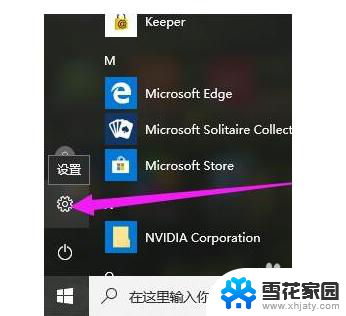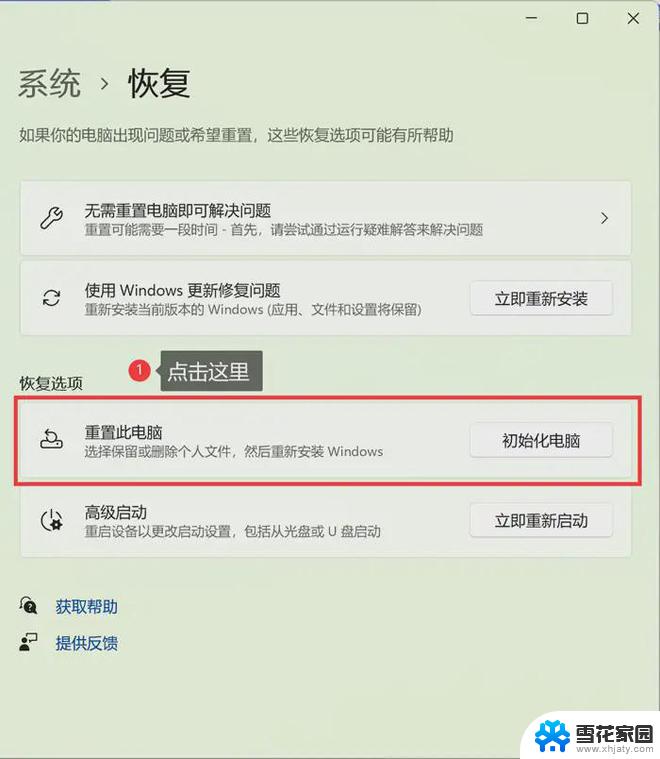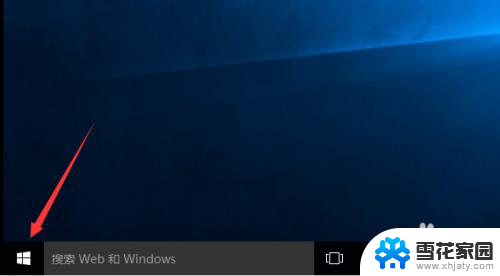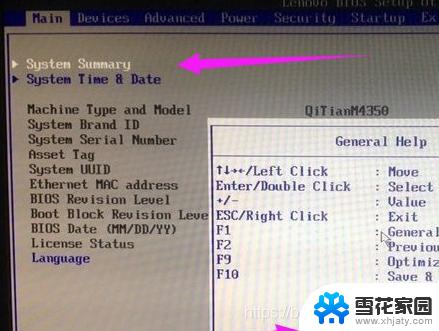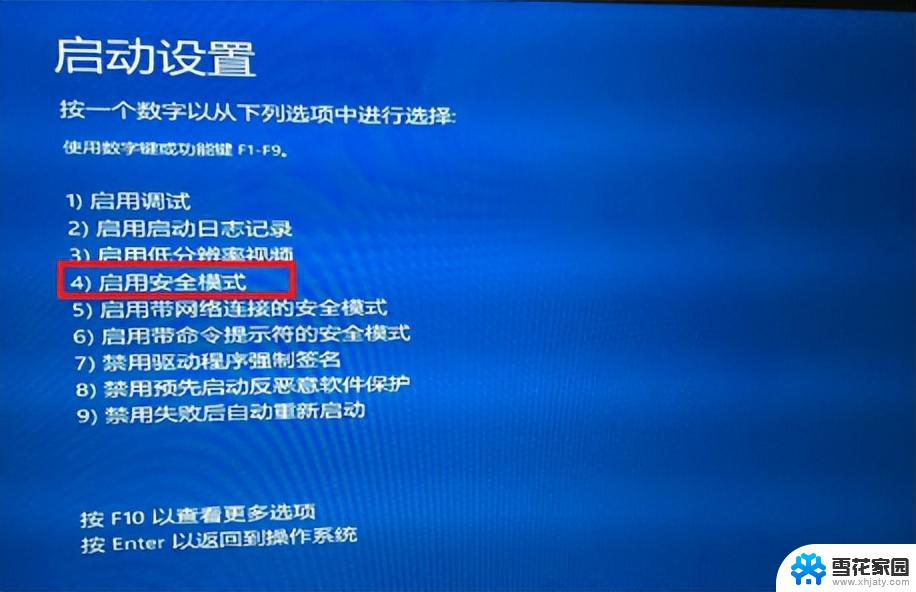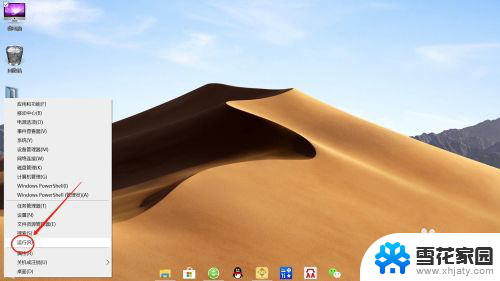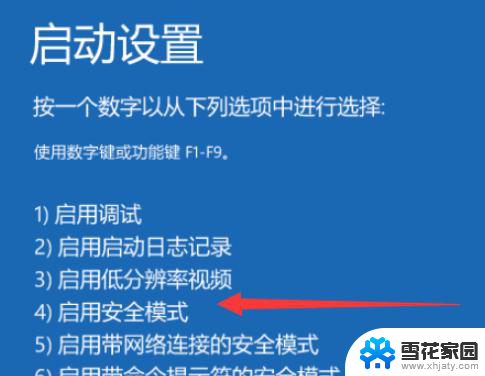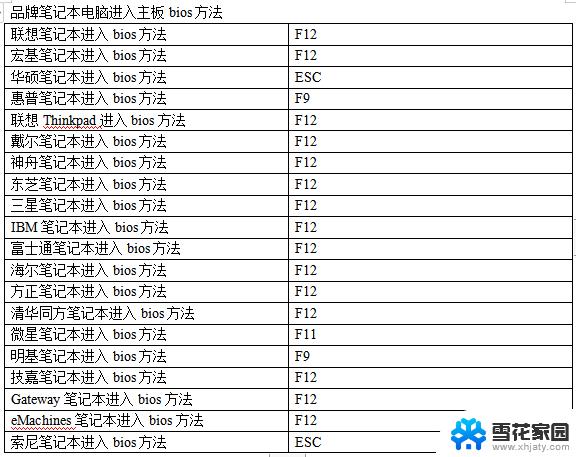笔记本win10如何进入bios界面 神舟电脑怎么进入bios界面
在使用笔记本电脑时,有时候需要进入BIOS界面进行一些设置或调整,对于搭载Windows 10操作系统的笔记本电脑,进入BIOS界面的方法有多种,可以通过重启电脑时按下特定的按键组合来实现。而神舟电脑作为国内知名电脑品牌,其进入BIOS界面的操作也是比较简单的。下面我们就来详细介绍一下笔记本Win10如何进入BIOS界面以及神舟电脑如何进入BIOS界面的方法。
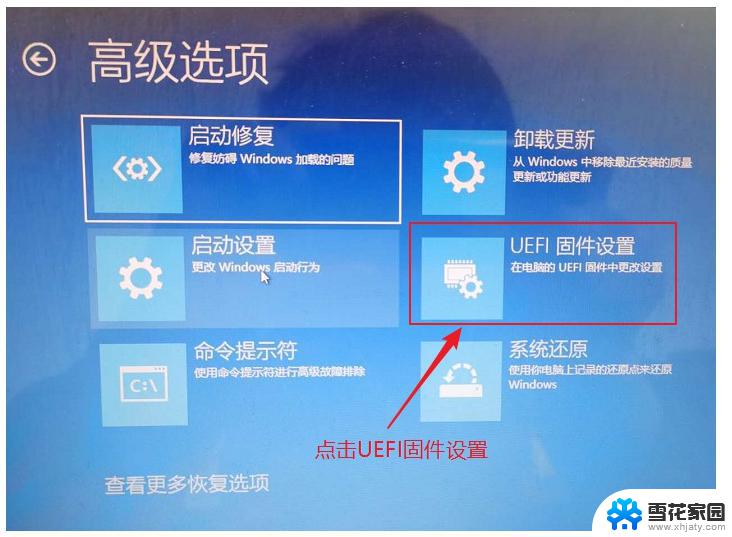
**一、开机按键进入**
这是最常见也是最简单的方法。在神舟笔记本开机时,当屏幕显示品牌Logo或进行硬件检测时,迅速按下特定的按键即可进入BIOS界面。对于大多数神舟笔记本来说,这个按键是F2,但也有一些型号可能使用DEL、F1或ESC键。因此,用户需要根据自己的电脑型号来确定正确的按键。需要注意的是,由于电脑启动过程较快,按键的时机非常关键,一旦错过,就需要重新重启电脑再次尝试。
**二、从Windows系统进入**
如果用户已经进入Windows系统,也可以通过操作系统来进入BIOS界面。具体步骤为:点击“开始”菜单,在搜索框中输入“设置”,然后选择“高级启动选项”。在高级启动选项中,点击“重启现在”按钮,电脑会自动重启并进入一个特殊的菜单界面。在这里,用户需要选择“疑难解答”>“高级选项”>“UEFI固件设置”或“固件设置”,然后点击“重启”按钮,电脑将重启并进入BIOS界面。
**三、使用快捷键提示**
在电脑开机过程中,有些神舟笔记本会显示快捷键提示信息,如“按F2进入BIOS”等。用户只需在出现提示时按下对应的快捷键,即可直接跳转到BIOS设置界面。这种方法简单快捷,但需要用户注意屏幕上的提示信息。
总的来说,进入神舟笔记本的BIOS界面有多种方法,用户可以根据自己的需求和实际情况选择合适的方式。但需要注意的是,BIOS设置涉及到电脑的底层硬件和启动过程。操作时必须格外谨慎,避免因为错误的设置导致电脑无法启动或硬件功能失效。如果不确定某项设置的作用,建议查阅相关资料或咨询专业人士。
以上就是笔记本win10如何进入bios界面的全部内容,还有不懂得用户就可以根据小编的方法来操作吧,希望能够帮助到大家。